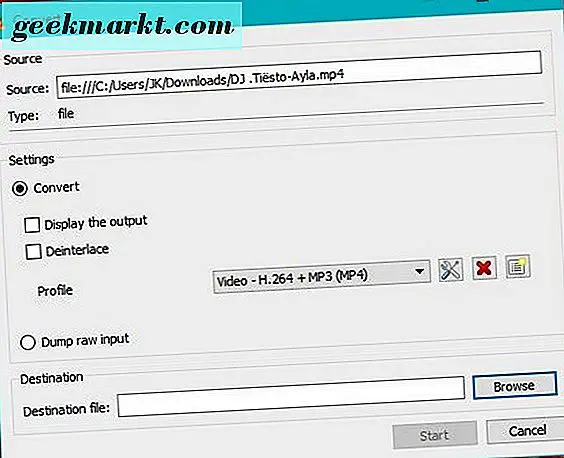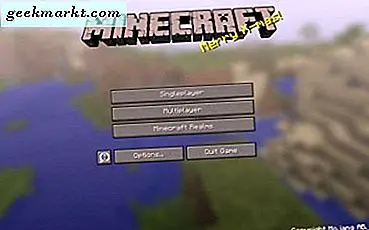Doorgehaalde (of doorgehaalde) teksten betekent dat de woorden verkeerd zijn. Ze worden vaak weergegeven door woorden met een horizontale lijn over het midden. Iets zoals dit.
De meeste sociale mediaplatforms zoals Facebook, Twitter en zelfs Gmail (een paar maanden geleden) bieden echter geen native manier om doorgestreepte tekst toe te voegen. Gelukkig zijn er enkele eenvoudige manieren om doorgestreepte tekst toe te voegen in Gmail. Hier is hoe.
Optie 1: gebruik de native editor
Vanaf 2019 biedt Gmail native doorgestreepte tekst aan. Hoewel het een beetje verborgen is onder de instellingen. Om deze optie te gebruiken, selecteert u eerst de tekst die u wilt doorhalen in het opstelvenster van Gmail. Klik vervolgens op de meer opmaakoptie onderaan (de vetgedrukte A met een onderstreping), er verschijnt een nieuwe regel met opmaakopties. Aan de rechterkant ziet u een vervolgkeuzepijl, klikt u erop en de tweede optie van boven moet worden doorgehaald.
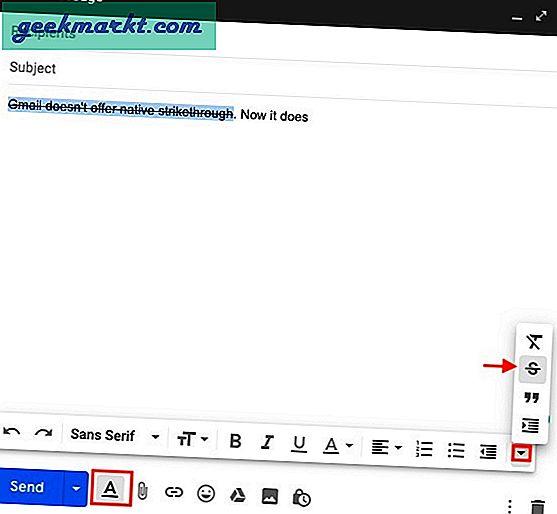
Omdat deze functie nu is ingebouwd, hoeft u niet afhankelijk te zijn van externe sites of browsers, aangezien deze voor alle browsers zou moeten werken (getest op Chrome en Safari op Mac). Maar helaas werkte het niet op de mobiele versie van Gmail.
Optie 2: gebruik de sneltoetsen.
Hoewel er een native optie is, geef ik er de voorkeur aan om sneltoetsen te gebruiken om het doorhalen in of uit te schakelen. Op die manier gaat het veel sneller. Hoewel het alleen werkt in de Chrome-browser.
Selecteer de tekst en gebruik de volgende sneltoets om te schakelen tussen doorhalen.
Windows: Alt + Shift + 5
Mac: Cmd + Shift + x
Optie 3: gebruik een externe editor
Hoewel het gebruik van een externe editor niet zo snel is als een sneltoets, biedt het je veel markdown-editors die Gmail mist. Kopieer en plak gewoon uw e-mail in de CKeditor-demo en formatteer het zoals u dat wilt. Eenmaal gedaan, kopieer je de laatste tekst naar Gmail - de opmaak blijft intact. Omdat het een webapp is, werkt het ook in een mobiele browser.

Lees ook: E-mail afdrukken vanuit Gmail zonder koptekst